Как подготовить домен к использованию в Keitaro
В данном мануале мы будем рассматривать процесс подготовки домена к готовому использованию в трекере Keitaro.
В общем весь процесс выглядит следующим образом:
- Мы покупаем домен
- Привязываем его к cloudflare, чтобы скрыть реальный IP-адрес сервера, получив вместо него «клаудовский», что позволит нам
— в глазах Фейсбука смешаться с сотнями других бизнесов, которые пользуется услугами данного CDN-провайдера
— быть более скрытыми для спай-сервисов, так как в случае поиска по айпи, результаты наших запусков рекламы будут смешанными с десятками, сотнями и тысячами других людей, что не позволит конкурентам так просто «сесть нам на хвост» и регулярно следить за результатами запусков, по сравнению с тем, если бы у нас был уникальный айпи-адрес, которым пользуемся только мы
— мы получим более быструю загрузку и оптимизацию сайта, потому что CloudFlare будет закешировать статические файлы
— защита от DDOS-атак
— бесплатный SSL-сертификат - В настройках нашего домена у доменного регистратора указываем полученные DNS-сервера cloudflare
- Добавляем готовый сайт в Keitaro
Разделим наши действия на «Шаги»
Шаг 1. Покупка Домена
Авторизуемся на сайте доменного регистратора (в данном гайде будет рассматриваться Namecheap) и и ищем интересующий нас домен:
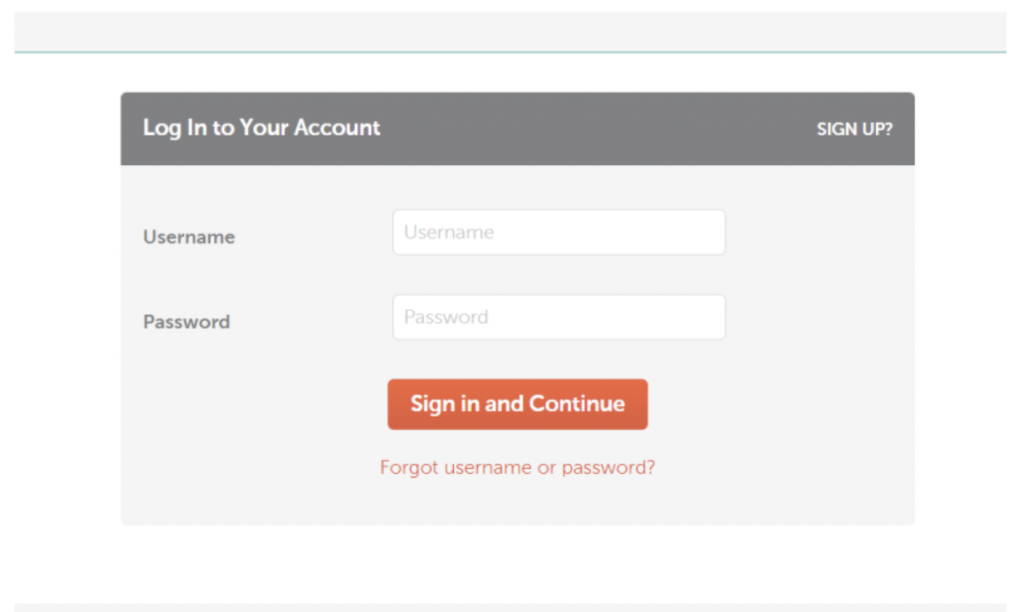
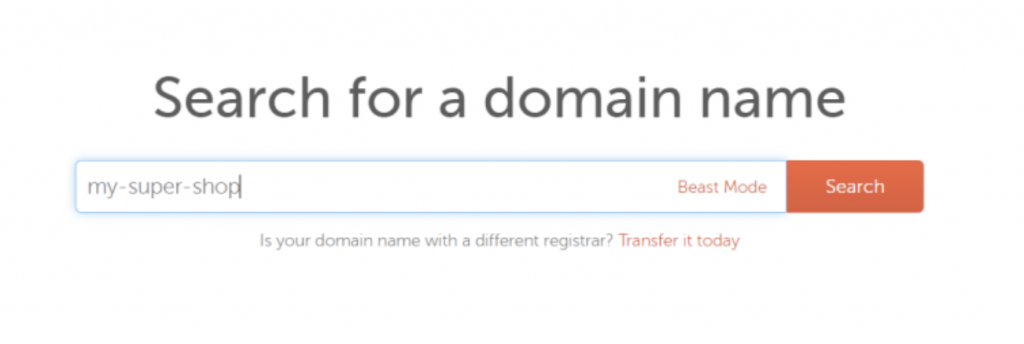
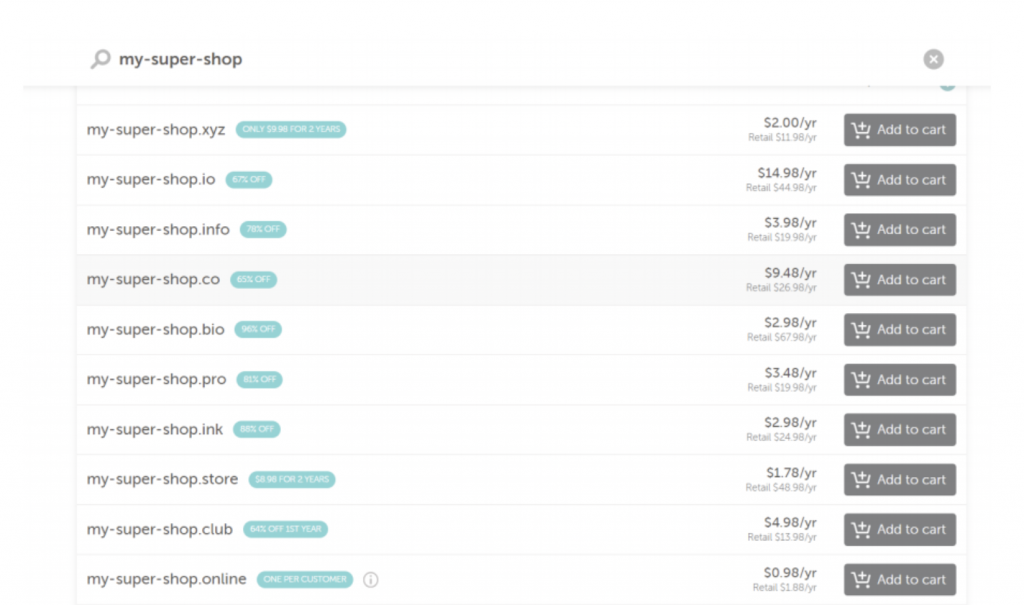
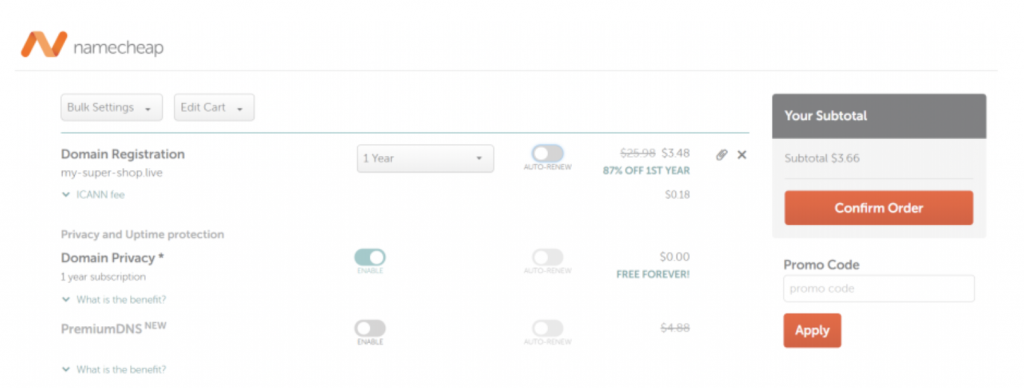
Готово, домен куплен. В следующем этапе будем привязывать его к серверам cloudflare.
Шаг 2. Добавление домена в панель Cloudflare
Регистрируемся и авторизируемся на сайте cloudflare.com
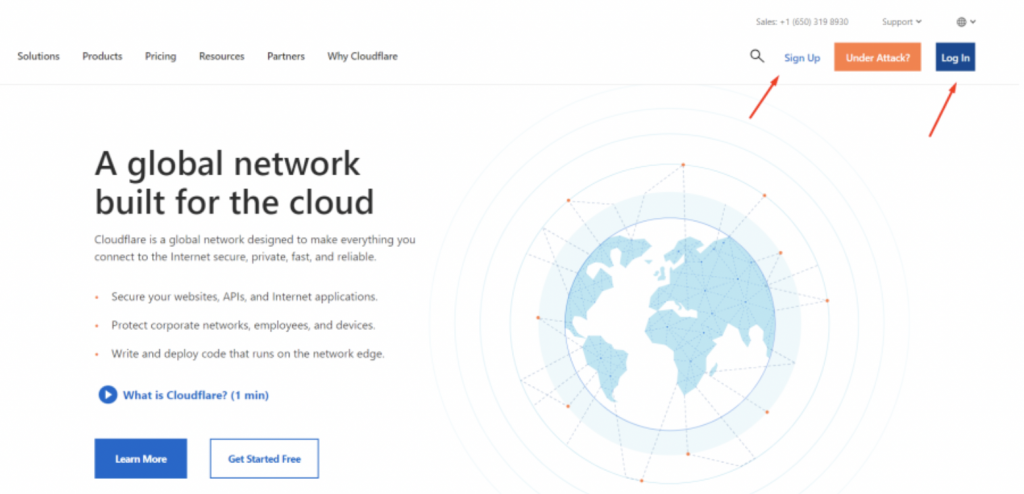
При попадании в панель управления нас интересует кнопка «Add site»:

Выбираем Add site, чтобы добавить наш новый сайт
В поле добавления нового сайта вводим наш купленный домен:
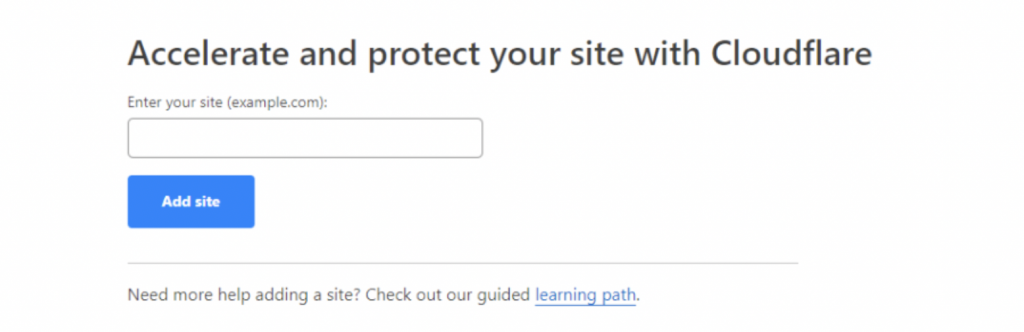
Часто сразу после покупки домен может быть недоступен и при попытке открыть его в браузере, будет ошибка DNS. Так же при добавлении его в cloudflare, система ничего не будет регистрировать. Это связано со временем распространения (propagation).
После регистрации домена и настройки его DNS, необходимо время для распространения информации о вашем домене по всему Интернету. Этот процесс может занять от нескольких минут до 48 часов.
После успешного добавления домена в CloudFlare, система предложит нам выбрать тариф. Пролистываем вниз и выбираем free:
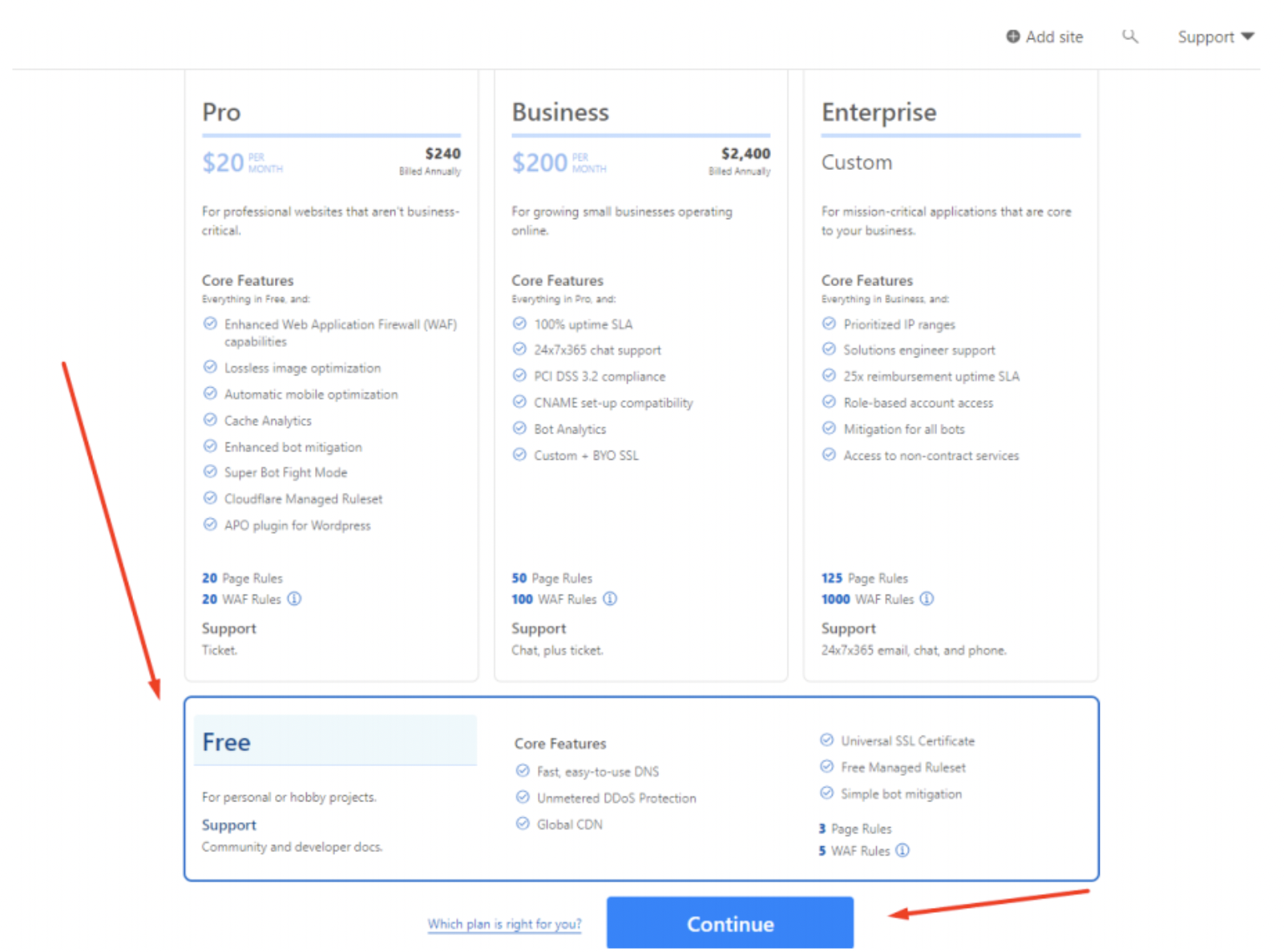
Следующим шагом нам нужно указать настройки DNS. Вы можете видеть либо пустой список либо список, который будет заполнен на основе дефолтных настроек вашего доменного провайдера, у которого вы купили домен:
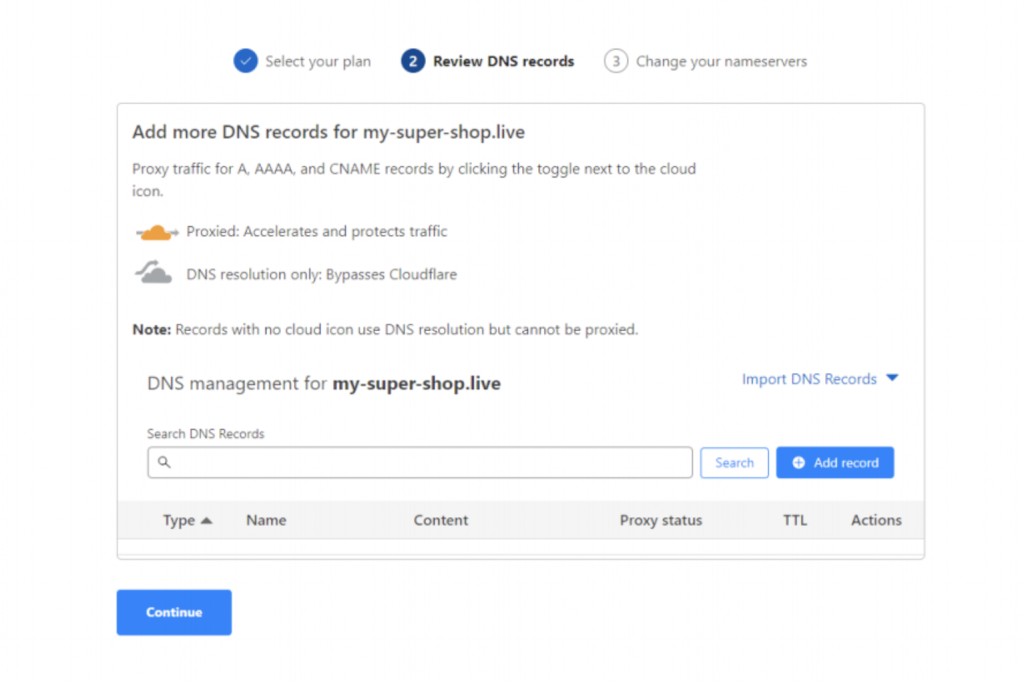
Удаляем их все, так как нам нужно будет указывать свои настройки.
- Добавляем новую запись типа A. В поле name указываем @, в поле IPv4 address — айпи сервера нашего Keitaro
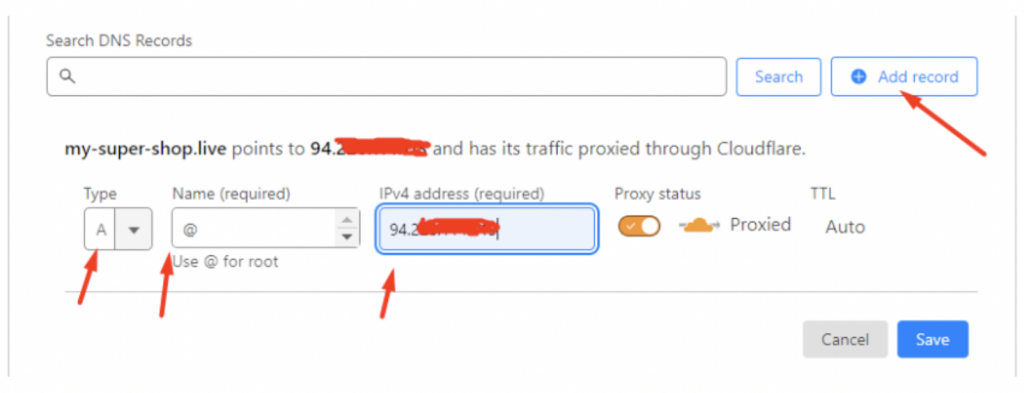
2. Еще одна A запись, где в поле name указываем www:
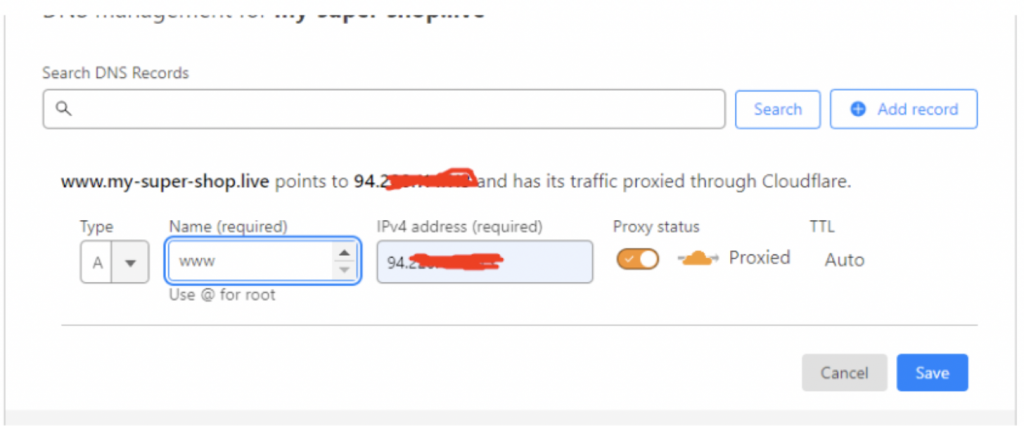
Нажимаем continue и переходим на следующую страницу:
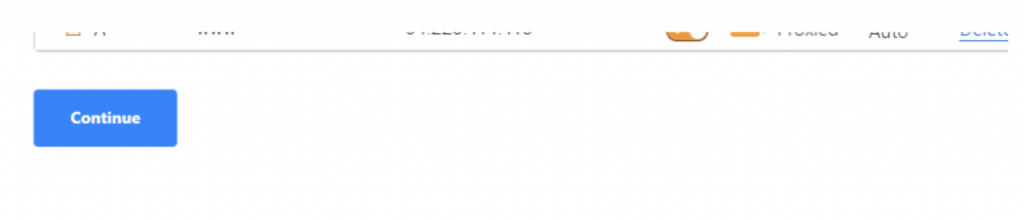
Страница, где будут указаны неймсервера будет выглядеть следующим образом:
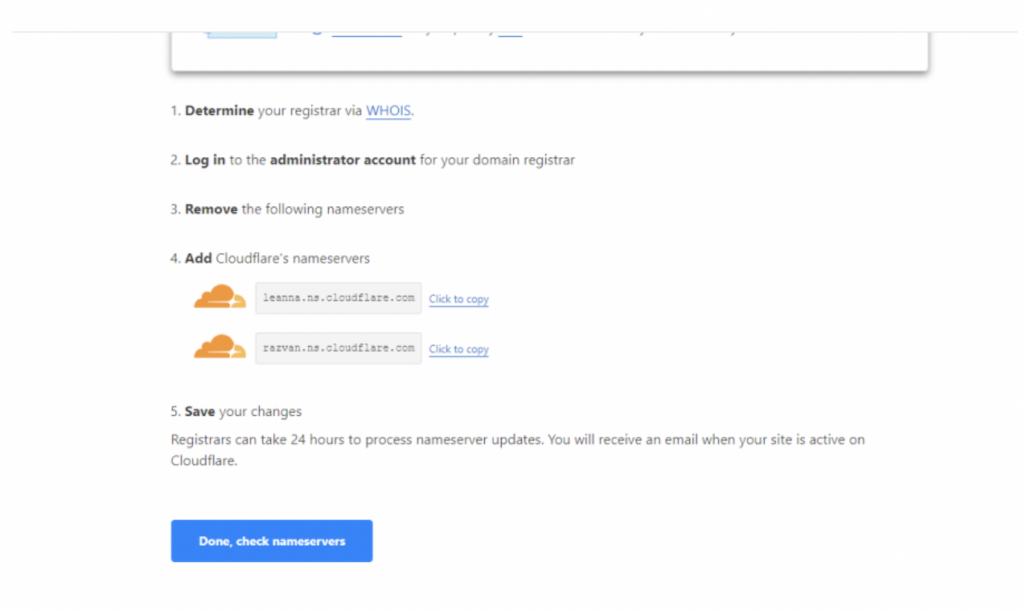
Здесь нас интересует 4 пункт. Эти две записи нам нужно будет перенести в настройки нашего домена в панели управления доменного регистратора
Шаг 3. DNS-настройка домена
Переходим в панель управления нашего доменного регистратора. В данном примере это namecheap.com.
Авторизовываем, если необходимо, и в выпадающем меню нашего аккаунта выбираем список наших доменов.
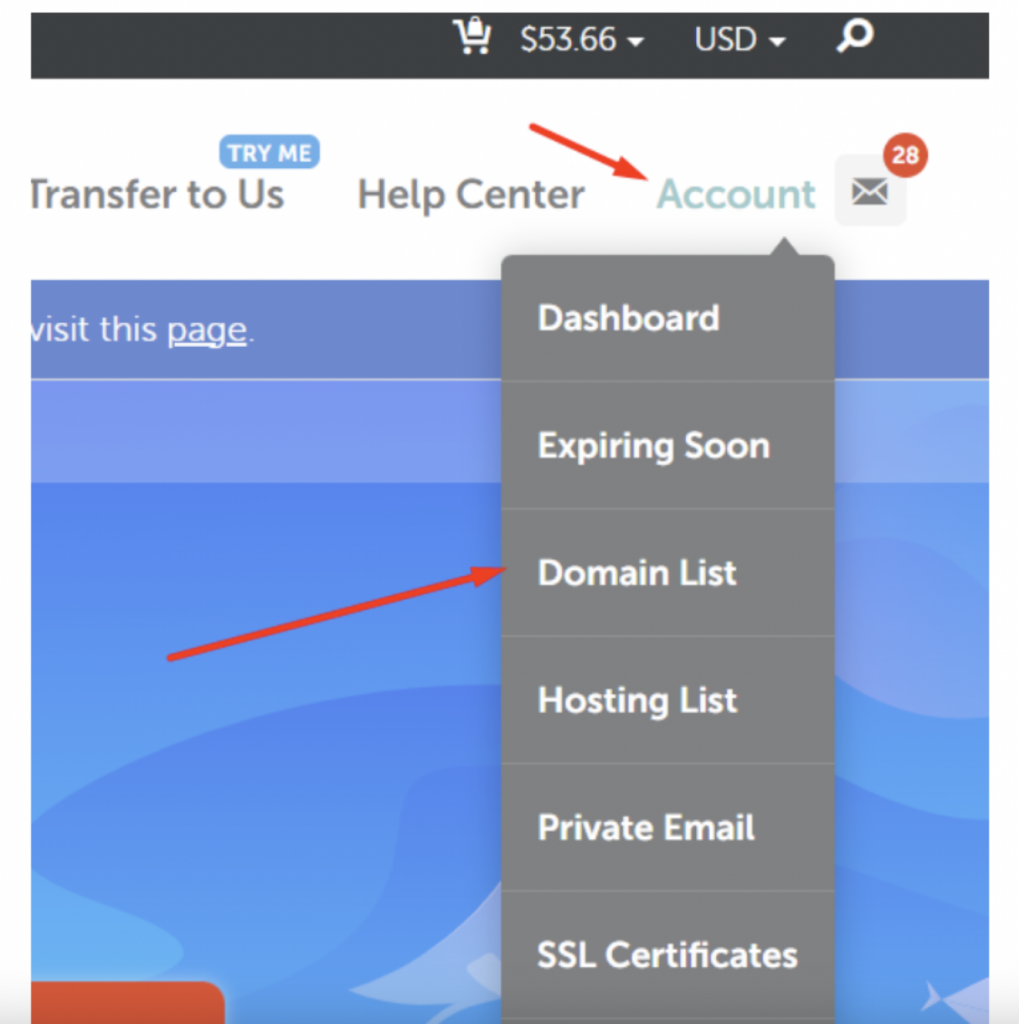
В списке выбираем купленный нами домен и переходим в его настройки:
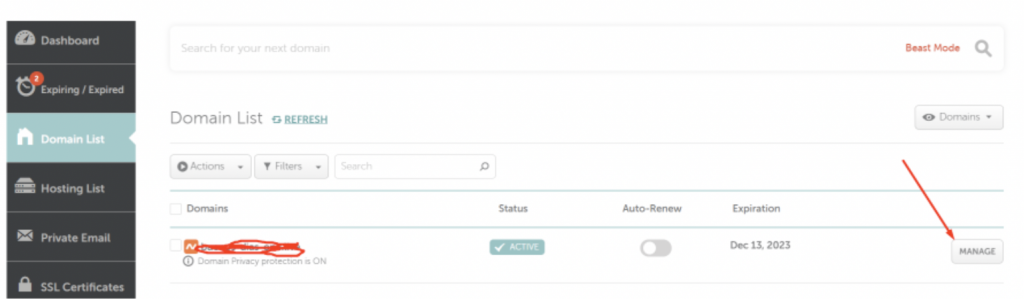
В настройках переходим к пункту nameservers, кликаем на выпадающий список и вместо стандартных неймсерверов доменного регистратора выбираем Custom DNS.
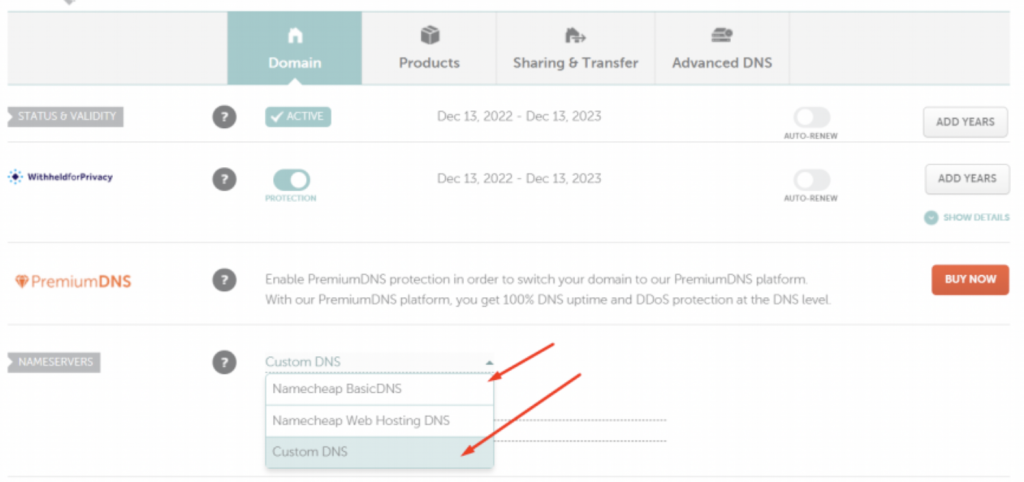
Вписываем туда неймсервера, которые выдал нам CloudFlare в предыдущем пункте и сохраняем:
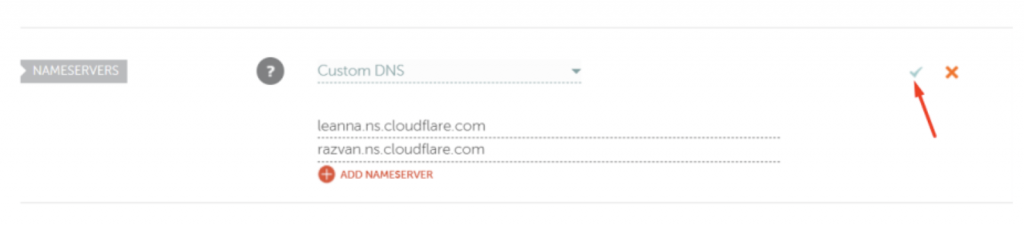
Готово, тепер сайт буде направлений на наш Keitaro-трекер.
После обновления DNS-серверов также необходимо подождать от нескольких минут до 48-часов.
Шаг 4. Добавление домена в Keitaro
Основная часть работы позади. Осталось только присоединить домен к соответствующей кампании в Keitaro.
Заходим в наш трекер, выбираем вкладку доменов и добавляем новый:

Вписываем наш домен, включаем редирект на https, паркуем в кампанию
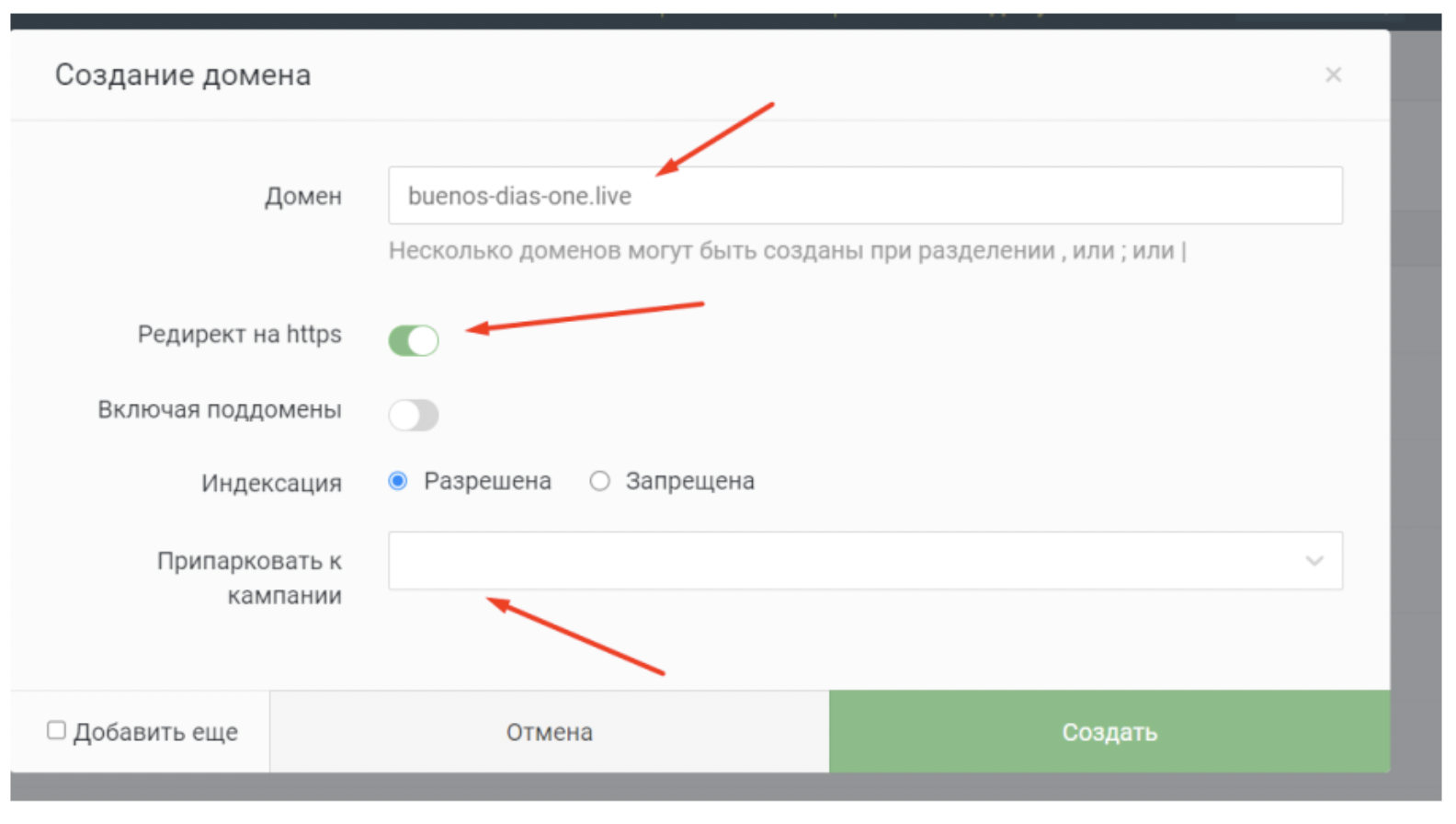
Готово